Windows 10用のDellネットワークドライバのダウンロード、インストール、およびアップデート
公開: 2021-07-16今日は、Windows 10 PCにDellネットワークアダプタドライバをダウンロード、インストール、および更新する方法について説明します。
インターネットは私たちの生活に欠かせないものになっています。 勉強、オンラインでの映画鑑賞、ゲームのプレイなど、これらすべてのタスクを実行するために必要なのはインターネットだけです。 ただし、ネットワークアダプタはネットワーク接続の背後にある実際のヒーローです。 スムーズなインターネット接続を確保するには、ネットワークアダプタが必要です。
ネットワークアダプターを用意するだけでは不十分です。ネットワークアダプターをWindowsオペレーティングシステムと正しく通信させるには、Windows10用のネットワークアダプタードライバーをダウンロードしてインストールする必要があります。
デルは、すべてのPCユーザーの中で最も有望で世界的に有名なテクノロジーの巨人の1つです。 したがって、Dellラップトップまたはデスクトップコンピュータを使用している場合は、Dellネットワークアダプタドライバをダウンロードしてインストールする方法を知っておく必要があります。 この記事では、デルのネットワークドライバを最高の状態に保つための最良の方法について説明します。 それ以上の喧騒なしで、始めましょう!
Windows 10用のDellネットワークドライバをダウンロード、インストール、および更新するための簡単で迅速な方法
ネットワークアダプタドライバは、Windowsオペレーティングシステムとネットワークアダプタの間のブリッジとして機能する重要なコンポーネントです。 したがって、それぞれのドライバを頻繁に更新することが重要です。 以下は、Windows10にDellネットワークドライバのダウンロードとインストールを実行する簡単な方法です。それらを読んでみましょう。
方法1:ドライバアップデータツールを使用してDellネットワークアダプタドライバを自動的に更新する(専門家の選択)
デルのネットワークドライバを簡単に更新するには、Bit DriverUpdaterなどの最高のドライバアップデータツールに助けを求めることができます。 これは、マウスを数回クリックするだけですべての障害のあるドライバーを修正する、世界的に認められているドライバーアップデータツールです。 このツールを使用するには、技術的なニッチの専門知識さえ必要ありません。 初心者でもこのツールを使用できます。 あなたがする必要があるのはあなたのPCにドライバーアップデーターツールをダウンロードしてインストールし、以下のステップに従うだけです。
ステップ1:下のダウンロードボタンから、PCにビットドライバーアップデーターをインストールします。
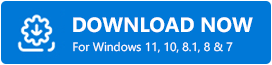
ステップ2:次に、PCでソフトウェアを起動し、古いドライバーや壊れたドライバーがないかPCをスキャンするまで落ち着いてください。
重要:場合によっては、ソフトウェアが自動的にスキャンを開始しない場合は、左から[スキャン]ボタンをクリックして手動でスキャンを開始する必要があります。
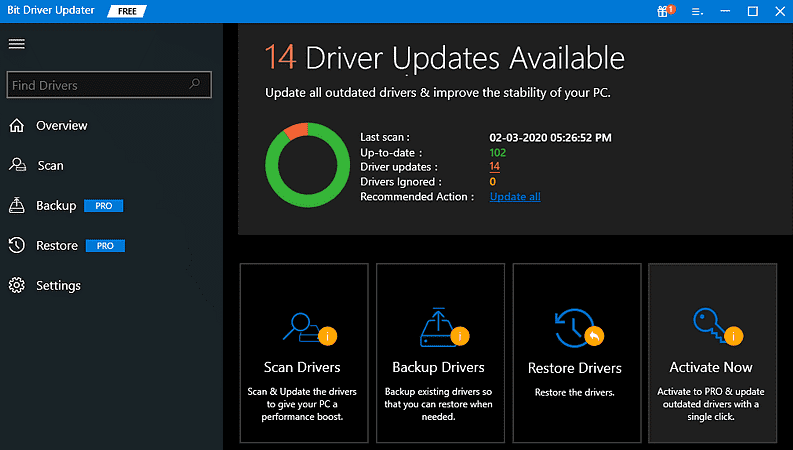
ステップ3: Bit Driver Updaterがスキャンを完了すると、更新が必要なドライバーの詳細なリストが表示されます。
ステップ4:リストを確認し、更新するドライバーの横にある[今すぐ更新]ボタンをクリックします。 さらに、[すべて更新]ボタンをクリックして、古いドライバーをすべてワンクリックで更新し、PC全体のパフォーマンスを向上させることもできます。
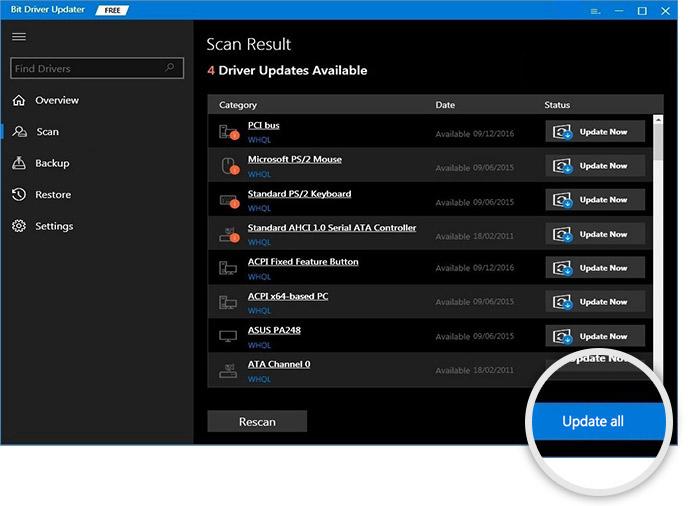
Bit DriverUpdaterを使用してドライバーの更新を実行するのは簡単なことです。 ソフトウェアには、無料バージョンとプロバージョンの2つのバージョンがあります。 無料版はドライバーを1つずつ更新し、基本機能へのアクセスを提供します。 逆に、プロバージョンまたはフルバージョンは、すべての古いドライバーまたは破損したドライバーを一度に更新します。 また、プロバージョンでは、スキャンスケジューラと組み込みのバックアップおよび復元ツールを使用できます。
したがって、究極のドライバーアップデータユーティリティであるビットドライバーアップデータでプロバージョンを試すことをお勧めします。 このドライバーアップデーターソフトウェアの最も良い点は、60日間の完全な払い戻しポリシーを備えていることです。
また読む: Dell Inspiron 1520ドライバをダウンロード、インストール、およびアップデートする方法{クイックヒント}
方法2:デバイスマネージャでDellネットワークアダプタドライバを更新してインストールする
ドライバアップデータツールを使用する以外に、デバイスマネージャと呼ばれるWindowsの組み込みユーティリティプログラムを使用することもできます。 以下は、デバイスマネージャを使用してDellネットワークアダプタドライバを更新するために実行する必要のある手順です。
ステップ1: Windowsロゴ+ Xキーボードボタンを同時に押して、デバイスマネージャーをすばやく起動します。

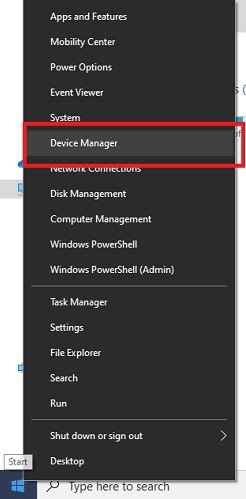
ステップ2: [デバイスマネージャー]ウィンドウが表示されたら、ネットワークアダプターを見つけます。
手順3:ネットワークアダプタをダブルクリックして展開します。
ステップ4:次に、イーサネットコントローラーを右クリックし、コンテキストメニューリストから[ドライバーソフトウェアの更新]を選択します。
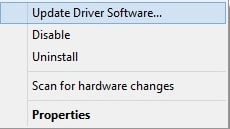
ステップ5:次のポップアップから、[更新されたドライバーソフトウェアを自動的に検索する]というオプションを選択します。
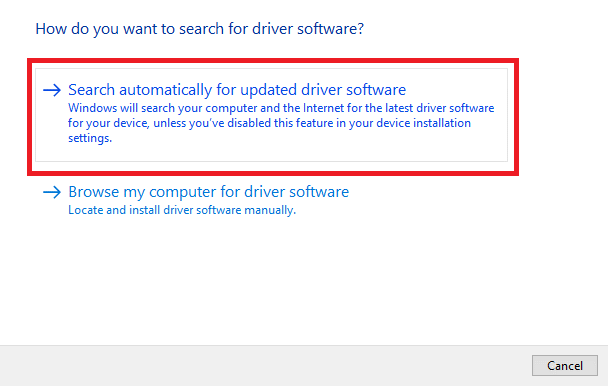
ここで、デバイスマネージャがWindows 10でDellネットワークアダプタドライバを見つけてダウンロードするのに数秒かかるため、しばらく待つ必要があります。
また読む: Windows10用のDellドライバの無料ダウンロードとアップデート
方法3:公式サポートセンターからDellネットワークアダプタドライバのダウンロードを手動で実行する
ドライバーのダウンロードを実行するには、公式のソースよりも優れているものは何ですか? しかし、この方法には、十分な時間、忍耐力、そして特にドライバーに関するかなりの量の技術的知識が必要です。 したがって、法案に適合した場合は、以下で共有する手順を実行することにより、デルの公式Webサイトからデルのネットワークアダプタドライバを更新できます。 手順は次のとおりです。
ステップ1:まず、Dell Drivers&Downloadsの公式サポートページにアクセスします。
ステップ2:次に、製品を識別するために、モデル、シリアル番号、 Dellサービスタグ、または製品IDを入力します。
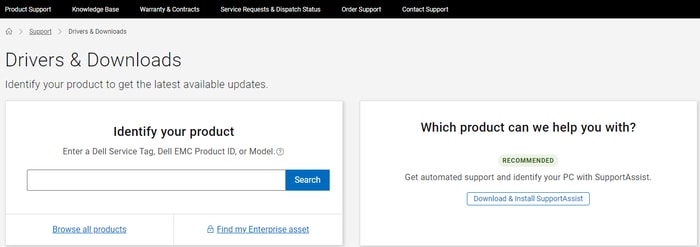
ステップ3:これにより、製品ページが開きます。ここで、ボックスにネットワークドライバを入力する必要があります。
ステップ4:この後、カテゴリとして[ネットワーク]を選択し、互換性のあるWindowsオペレーティングシステムを検出して、[キーボードの入力]ボタンを押します。
ステップ5:次に、ダウンロードボタンをクリックしてダウンロードプロセスを開始します。
ステップ6:その後、ダウンロードしたファイルを実行し、画面に確認ボックスが表示されたら[はい]をクリックします。
最後に、画面の指示に従ってドライバーのインストールを完了します。 後で、PCを再起動して、新しい変更を検証します。
また読む: Windows10、8、7用のDell InspironN5010ドライバのダウンロードとアップデート
方法4:WindowsUpdateを使用してDellネットワークドライバをダウンロードする
以下は、Windows10用のDellネットワークアダプタドライバをダウンロードしてインストールするためにWindowsUpdateを使用する手順です。
ステップ1: Windowsロゴ+ Iキーを押して、Windows設定に移動します。
ステップ2:次に、利用可能なオプションから[更新とセキュリティ]を選択します。
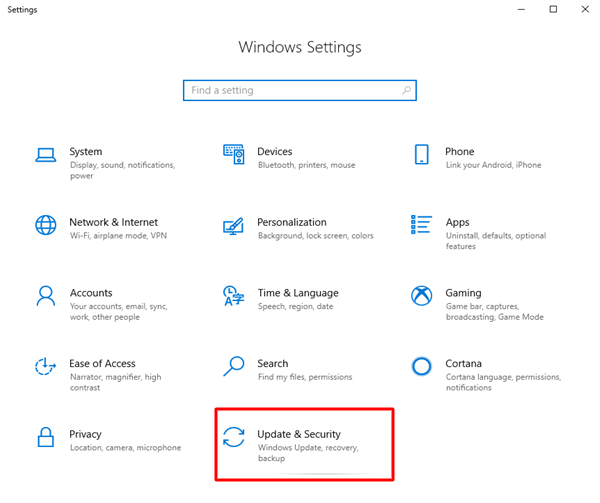
手順3:次のウィンドウで、左側から[ Windows Update ]を選択し、[更新の確認]オプションをクリックします。
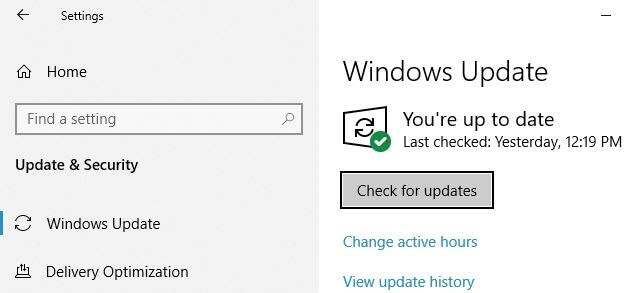
これで、Windowsは利用可能な更新プログラムを自動的にダウンロードしてインストールします。 最新のドライバー更新をダウンロードするだけでなく、最新のパッチ、改善、PCパフォーマンスの向上、バグ修正、および新機能を入手するためにも、Windowsオペレーティングシステムを常に最新の状態に保つ必要があります。
また読む: Windows 10、8、7PC用のRealtekWifiドライバーをダウンロードする
Windows 10でのDellネットワークアダプタドライバのダウンロード、インストール、および更新:実行済み
エラーのないインターネット接続を確保するには、ネットワークアダプタドライバが不可欠です。 そのため、Windows10用のDellネットワークアダプタドライバをダウンロードして更新する方法について、このインストールガイドを作成しました。
この簡単なチュートリアルが正しい道を案内してくれることを願っています。 ご不明な点、ご提案、アイデアがございましたら、以下のコメントからお知らせください。
また、私たちのニュースレターを購読して、技術分野のエースになりましょう。
